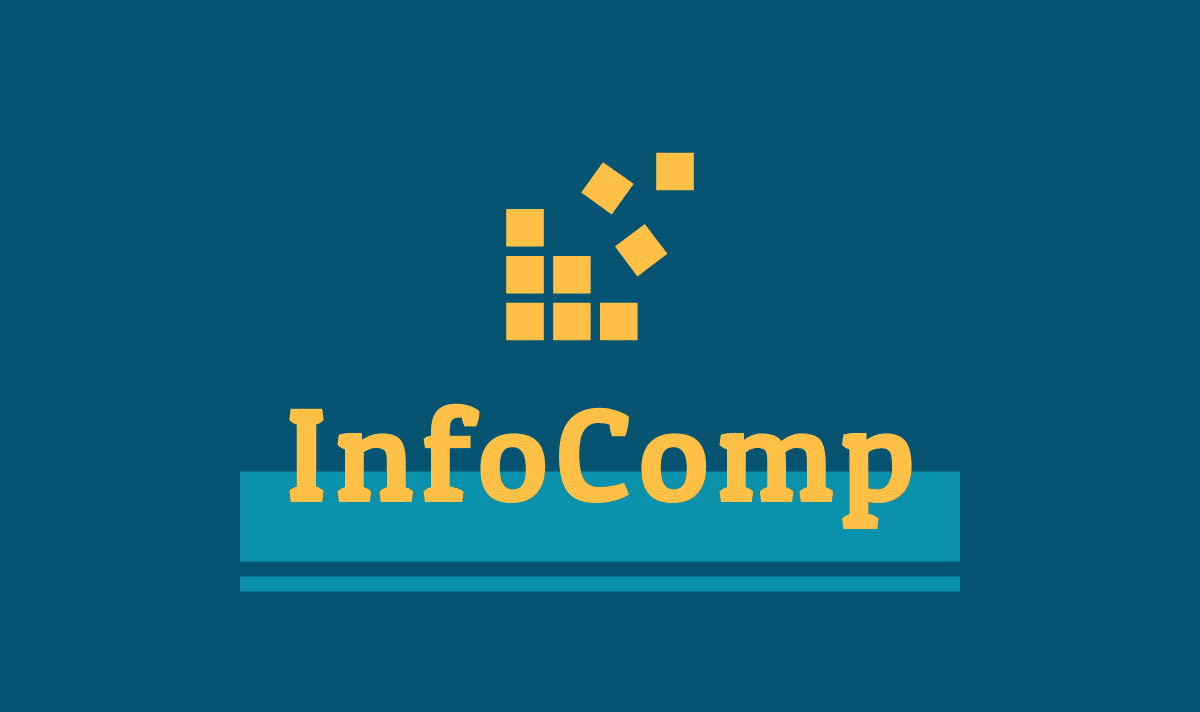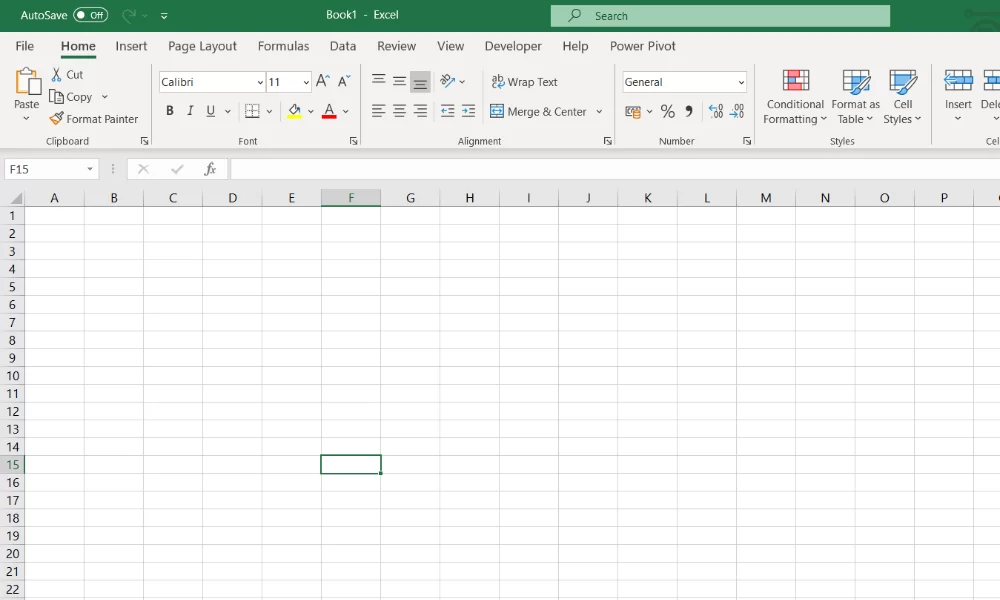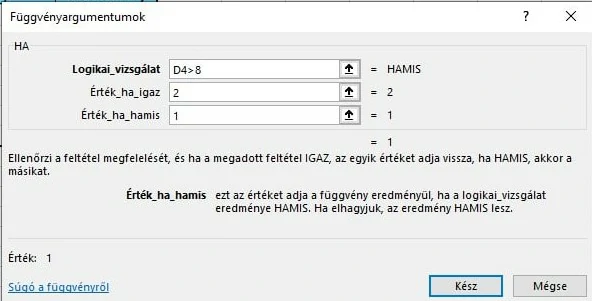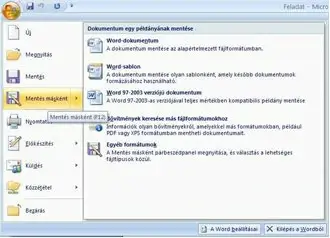Dokumentum Küldése Email-ben. Körlevélkészítés
Dokumentum Küldése Email-ben? De hogyan? Az üzleti világban és a mindennapi munkavégzés során gyakran előfordul, hogy több címzettnek kell egyszerre elküldenünk ugyanazt az üzenetet, esetleg mellékelve egy dokumentumot is. A körlevélkészítés és a dokumentumok email-ben történő küldése rendkívül hasznos készségek, amelyekkel időt takaríthatunk meg és növelhetjük a kommunikáció hatékonyságát. Ebben a bejegyzésben bemutatjuk, hogyan tudod egyszerűen és hatékonyan használni ezeket a funkciókat.
Miért fontos a körlevélkészítés és a dokumentumok email-ben történő küldése?
A körlevélkészítés segítségével személyre szabott üzeneteket küldhetünk több címzettnek egyszerre, anélkül, hogy minden egyes üzenetet külön meg kellene írni. Ez különösen hasznos lehet üzleti levelezésnél, marketing kampányoknál vagy bármilyen olyan helyzetben, ahol több embernek szeretnénk ugyanazt az információt átadni. Emellett a dokumentumok email-ben történő küldése is egyszerűsíti a fájlok megosztását és archiválását.
Hogyan küldjünk dokumentumot email-ben és készítsünk körlevelet?
- Körlevélkészítés Wordben:
- Nyisd meg a Microsoft Word programot, és készíts egy új dokumentumot.
- Navigálj a “Levelezés” fülre, majd válaszd a “Körlevél indítása” lehetőséget.
- Válaszd ki az “E-mail üzenetek” opciót.
- Hozz létre egy levélsablont, amely tartalmazza a küldeni kívánt szöveget és változókat, mint például a címzett neve vagy az e-mail címe.
- Címzettek kiválasztása:
- Kattints a “Címzettek kiválasztása” gombra, majd válaszd ki a használni kívánt adatforrást (például egy Excel fájlt).
- Győződj meg róla, hogy az adatforrás tartalmazza a szükséges információkat, mint például az e-mail címeket és a személyes adatokat.
- Üzenet testreszabása:
- Illeszd be a megfelelő mezőket a levél szövegébe a “Levelezés” fülön található “Mező beszúrása” gomb segítségével.
- Használhatsz helyettesítő szövegeket, amelyek automatikusan kitöltődnek az adatforrás alapján.
- Dokumentum csatolása és küldése:
- Miután elkészítetted a körlevelet, kattints a “Befejezés és egyesítés” gombra, majd válaszd az “E-mail küldése” opciót.
- Add meg a tárgy mezőben a levél tárgyát, majd válaszd ki az üzenet formátumát (általában HTML).
- Kattints a “Küldés” gombra, hogy elküldd az üzenetet a címzetteknek.
Lépj Szintet a Körlevélkészítésben!
Most itt az idő, hogy tovább fejleszd számítógépes tudásodat az infotanfolyam.hu online tanfolyamain keresztül. A “Haladó számítógép felhasználók” kategóriában a “Dokumentum küldése email-ben. Körlevélkészítés” lecke segít abban, hogy elsajátítsd ezt az egyszerű, mégis hatékony módszert.
Miért válaszd az infotanfolyam.hu tanfolyamait?
- Érthető és részletes magyarázatok: Lépésről lépésre mutatjuk meg, hogyan használhatod a körlevélkészítést és az email-ben történő dokumentumküldést.
- Interaktív tananyagok: Gyakorlati példákon keresztül tanulhatod meg a legfontosabb trükköket és technikákat.
- Rugalmasság: Tanfolyamaink bármikor elérhetőek, így a saját tempódban haladhatsz.
Ne hagyd ki a lehetőséget!
Ha szeretnél gyorsan és hatékonyan megtanulni a körlevélkészítés módszereit, ne habozz, és jelentkezz most az infotanfolyam.hu online tanfolyamaira. Fejleszd képességeidet, növeld magabiztosságodat, és tedd könnyebbé mindennapi munkádat!
Legyél a körlevélkészítés mestere!
Nem számít, hogy haladó vagy tapasztalt felhasználó vagy, tanfolyamaink mindenki számára értékes ismereteket nyújtanak. Kezdj el tanulni még ma, és tapasztald meg, milyen egyszerű is lehet a dokumentumküldés és a körlevélkészítés a megfelelő eszközökkel és tudással!
Jelentkezz most az infotanfolyam.hu weboldalon, és hozd ki a legtöbbet a számítógépes ismereteidből!
Külső linkek hasonló témákhoz:
- Körlevél készítése Wordben – Körlevél funkció használata
- Dokumentumok csatolása és küldése e-mailben –Dokumentum elküldése e-mailben a Microsoft Office-ból
- Haladó e-mail tippek és trükkök – Gyakorlati tanácsok az Outlook használatához